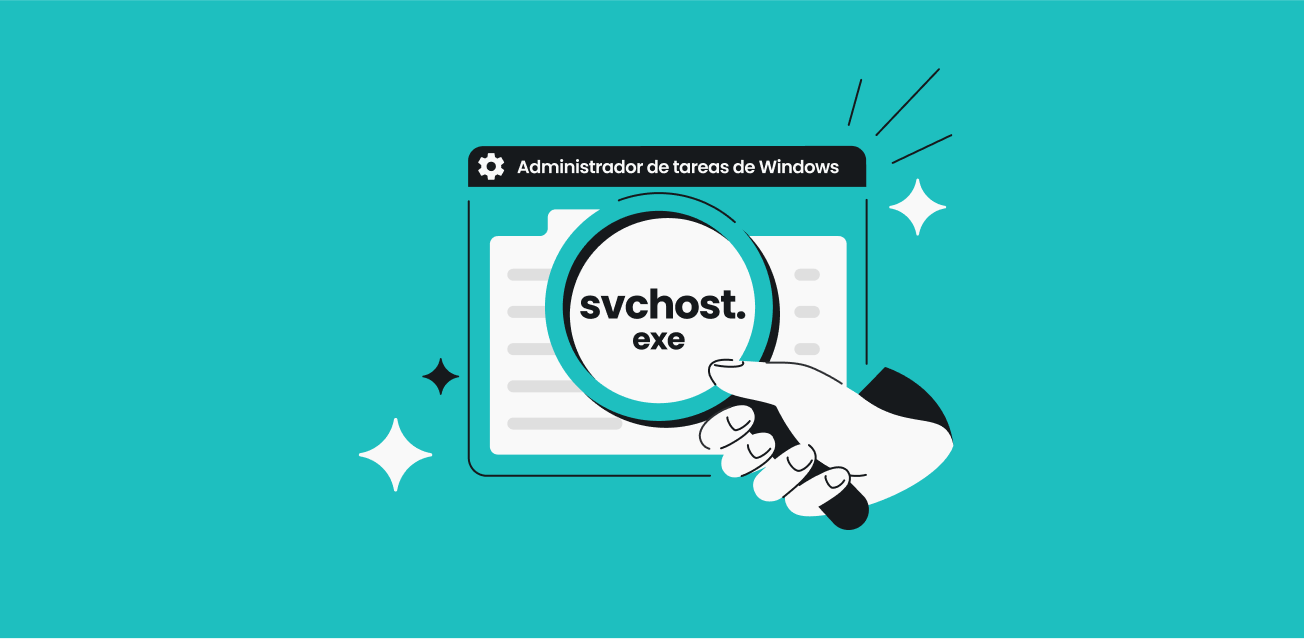- svchost.exe est un composant essentiel de Windows qui héberge des services basés sur des DLL et peut avoir plusieurs instances actives.
- L'emplacement légitime est Windows\System32 ; les noms mal orthographiés ou les chemins étranges sont des signes clairs d'un possible [quelque chose]. malware.
- Une utilisation élevée du réseau/du processeur peut être normale (Windows Update, BITS) ; si le problème persiste sans raison apparente, il est conseillé d'effectuer une analyse avec un antivirus et des outils spécialisés.
Si vous vous êtes déjà demandé si le processus svchost.exe est dangereux, vous n'êtes pas seul. Ce fichier exécutable apparaît plusieurs fois dans le Le Gestionnaire des tâches Et cela suscite souvent des doutes : certaines sources affirment que c’est essentiel, d’autres mettent en garde contre des virus qui se dissimulent sous ce nom. Levons la confusion progressivement, grâce à des explications claires et des solutions pratiques.
Avant toute chose, il est important de poser les bases : svchost.exe (Service Host) fait partie intégrante de Windows. Son rôle est essentiel au bon fonctionnement du système. Cependant, il arrive qu'il consomme beaucoup de ressources réseau, de processeur ou de mémoire, voire qu'il soit utilisé par des logiciels malveillants pour passer inaperçu. C'est pourquoi nous vous expliquons comment identifier les processus légitimes, les situations suspectes et les mesures à prendre pour protéger votre ordinateur.
Qu'est-ce que le processus svchost.exe et pourquoi existe-t-il ?
En peu de mots, svchost.exe est le « processus hôte » qui charge et exécute les services Windows. qui sont écrites sous forme de DLL (bibliothèques de liens dynamiques). Windows ne peut pas exécuter directement une DLL ; il utilise donc svchost.exe comme « programme d’encapsulation » ou interface pour démarrer ces services.
Pour gagner en stabilité et en performance, Windows regroupe les services associés et les exécute dans différentes instances. à partir de svchost.exe. Par exemple, plusieurs services réseau peuvent être regroupés, et d'autres, comme les services de pare-feu, dans un autre groupe. Ainsi, si un service tombe en panne, le reste du système n'est pas affecté.
Ce modèle présente un avantage important : empêche un seul plantage de bloquer l'ensemble de l'ordinateurChaque groupe s'exécute sous son propre processus svchost.exe, limitant ainsi l'impact des erreurs et répartissant mieux l'utilisation du processeur et de la RAM.
Si vous voyez plusieurs instances de svchost.exe simultanément, ne vous inquiétez pas. Windows exécute de nombreux services en arrière-plan Cela évite une surconsommation d'énergie lorsque chaque programme s'exécute séparément. Ce comportement est normal dans les versions modernes du système.
Que fait exactement svchost.exe et comment puis-je le voir dans le Gestionnaire des tâches ?
Le but de svchost.exe est clair : Lancer et maintenir les services système à partir de DLLPour savoir ce que fait chaque instance, vous pouvez les examiner à partir du Gestionnaire des tâches et vérifier quels services elles hébergent et combien de ressources elles utilisent.
Ouvrir le Gestionnaire des tâches avec un raccourci : Ctrl + Maj + EchapEnsuite, développez les groupes « Hôte de service » pour voir quels services sont actifs dans chaque processus. Cette vue vous permet de détecter rapidement quelle instance consomme le plus de ressources. Processeur, mémoire ou réseau.
Étapes pour identifier les services au sein de svchost.exe
- Appuyez sur Ctrl + Maj + Echap pour ouvrir instantanément le Gestionnaire des tâches.
- Appuyez sur "Plus de détails" Si vous consultez la vue simplifiée, elle affichera tous les processus.
- Haz clic en "Nom" pour organiser et éviter les « sauts » de processus. Ensuite, localisez le "Hôte de service" Pour l'activer, faites un clic droit sur celui qui vous intéresse et indiquez-le. « Accéder aux détails » o "Des détails", selon la version.
- Dans l'onglet Détails, vous verrez le fichier svchost.exe correspondant mis en évidence et vous pourrez le consulter. CPU et mémoire qu'il consomme à ce moment-là.
Dans les versions récentes de Windows, Le Gestionnaire des tâches affiche lui-même la liste des services hébergés sous chaque svchost.exe, ce qui permet de savoir plus facilement qui est responsable en cas de pics d'utilisation.
Pourquoi observe-t-on autant d'instances de svchost.exe et quand est-il normal de constater des pics d'activité ?
La présence de plusieurs processus svchost.exe est due à une optimisation : Regrouper les services similaires pour économiser des ressources et isoler les pannesSi tous les services étaient regroupés dans un seul fichier svchost.exe, une erreur les arrêterait tous simultanément.
Il est fréquent d'observer des pics occasionnels lorsqu'il y a tâches intensives telles que l'installation de mises à jour, la défragmentation ou la collecte de diagnosticsDans de telles situations, certains processus svchost.exe peuvent consommer davantage de ressources du réseau ou du disque sans que cela soit malveillant.
Vos propres actions peuvent également avoir une influence : avoir de nombreux onglets ouverts ou des extensions de navigateur gourmandes en ressources Cela augmente la consommation globale de ressources, et parfois le problème ne vient pas de svchost.exe lui-même, mais du groupe de processus. Vérifiez vos modules complémentaires et fermez ceux que vous n'utilisez pas.
Le service a été remarqué à l'occasion Superfetch (désormais SysMain) comme source de ralentissementsSi le fichier svchost.exe hébergeant le programme provoque un pic d'utilisation du disque, vous pourriez constater un ralentissement momentané. Il est important de vérifier si ce pic est passager ou constant.
Le fichier svchost.exe est-il dangereux ? Signes permettant de distinguer les fichiers légitimes des fichiers malveillants.
En règle générale, svchost.exe est sûr car il fait partie de Windows.Cependant, il existe deux scénarios dont vous devez être conscient : les logiciels malveillants qui l’usurpent en utilisant des noms similaires et, de manière encore plus subtile, Menaces qui « s'accrochent » à un fichier svchost.exe légitime à dissimuler leur activité ; apprendre à identifier les processus malveillants.
Premier filtre : emplacement. Le fichier svchost.exe authentique se trouve dans Windows\System32.Si vous trouvez un fichier « svchost.exe » dans le dossier de TéléchargementsSi un fichier se trouve sur le Bureau ou dans un emplacement autre que System32, méfiez-vous immédiatement car il pourrait s'agir d'un fichier malveillant.
Deuxième filtre : « faux amis ». Les attaquants créent des exécutables contenant des fautes de frappe comme « svhost.exe » ou « svchosl.exe » pour tromper au premier abord. Même si le nom est correct, Les logiciels malveillants peuvent injecter du code dans des processus légitimesPar conséquent, le nom seul ne garantit rien.
Soyez également vigilant avec les autres processus système : csrss.exe (processus d'exécution client-serveur) est légitime et critique Il faut s'inquiéter seulement si le fichier apparaît en dehors de son itinéraire habituel ou s'il est lié à un comportement étrange.
En parallèle, il existe d'autres fichiers exécutables liés aux diagnostics, tels que : utcsvc.exeBien qu'il ne s'agisse pas d'un composant développé par Microsoft, il est préinstallé sur Windows et est utilisé pour la télémétrie/les diagnostics et Parfois, les programmes antivirus le signalent comme un PUP (programme potentiellement indésirable). (Application potentiellement indésirable). Elle peut accéder à des zones sensibles, ce qui en fait un vecteur potentiel si elle est manipulée par des personnes malveillantes.
Enfin, rappelez-vous que Les moteurs antivirus peuvent signaler svchost.exe comme présentant un « comportement sensible ».Étant donné qu'il interagit avec des éléments critiques du système, si le fichier et son chemin d'accès sont corrects, il n'y a probablement aucun problème, mais il est conseillé de procéder à une analyse complète.
Comment gérer un processus comme svchost.exe qui consomme beaucoup de ressources réseau, de processeur ou de mémoire ?
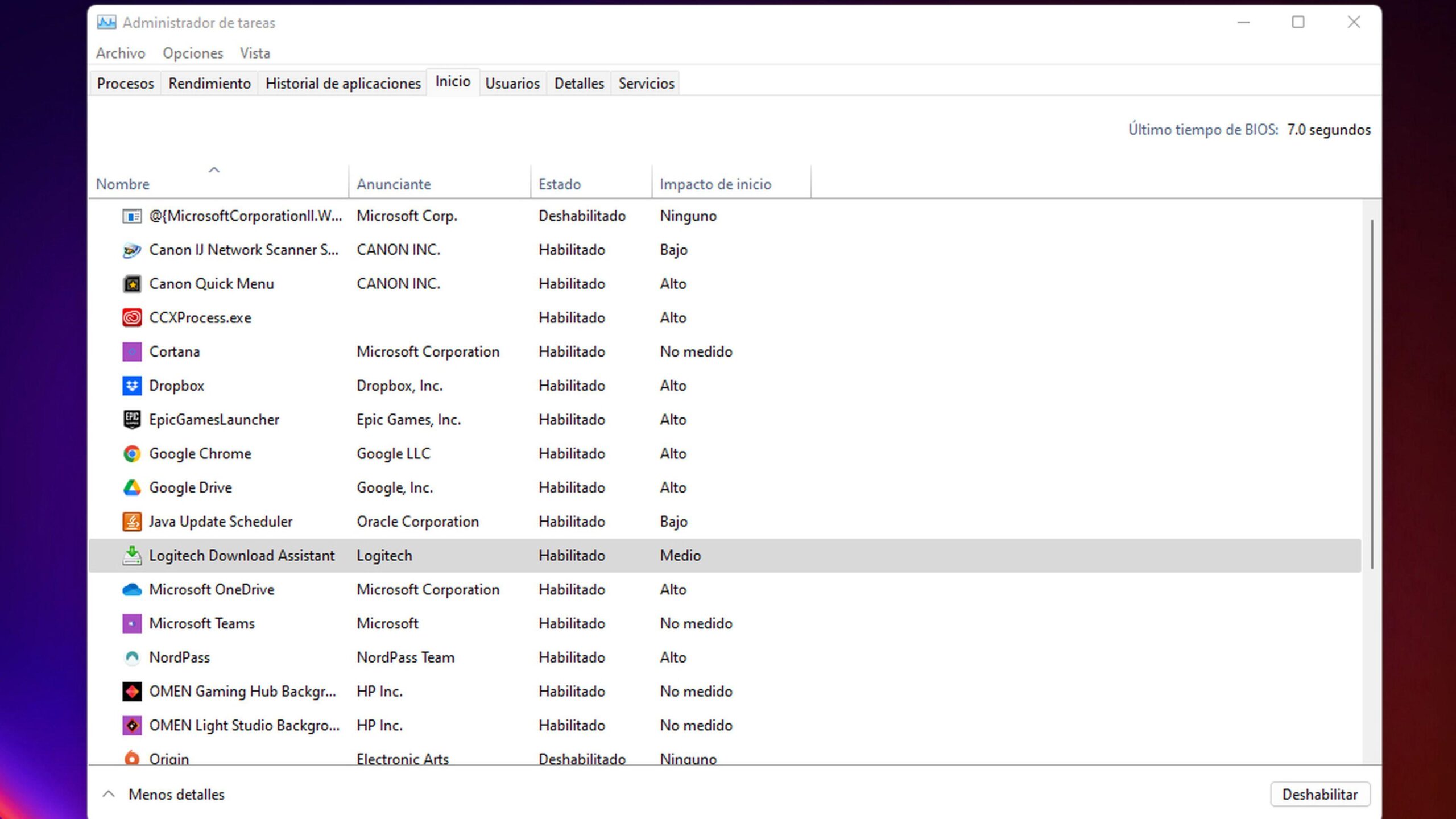
Si vous constatez une consommation de carburant anormale et persistante, ne tirez pas de conclusions hâtives. Tout d'abord, identifiez les services hébergés par l'instance problématique. et vérifiez s'il existe des tâches légitimes en cours (mise à jour Windows, analyse, indexation ou sauvegardes).
Évitez d'effectuer plusieurs tâches exigeantes en même temps. Programmes d'installation, défragmentation et mises à jour simultanées Elles peuvent augmenter l'utilisation du disque et du réseau. Coordonnez ces tâches et accordez des pauses à l'ordinateur s'il est surchargé.
Vérifiez votre navigateur : Les extensions défectueuses ou détournées peuvent saturer les ressources. et être indirectement attribuées à des processus système. Désactivez les modules complémentaires suspects et fermez les onglets inutiles.
Si le pic coïncide avec des téléchargements en arrière-plan, une tactique courante consiste à vérifier BITS. Le service BITS (Background Intelligent Transfer Service) gère les transferts en exploitant la bande passante disponible.Sa désactivation peut réduire le trafic, mais avec certaines réserves.
Désactiver temporairement BITS (avec prudence)
- Ouvre Exécuter (Win + R)écrit services.msc et cliquez sur OK.
- Rechercher « Service de transfert intelligent en arrière-plan »Cliquez avec le bouton droit et entrez Propriétés.
- Changer la type de démarrage à « Désactivé » et appuyez sur Arrêter interrompre le service.
- Postuler et fermer. N'oubliez pas que Windows Update ou d'autres applications Les personnes à charge ne téléchargeront pas automatiquement Pendant que BITS est arrêté, réactivez-le une fois que vous aurez terminé.
Si une utilisation intensive est occasionnelle et coïncide avec des mises à jour ou des réindexations, il est normal que la situation se stabilise au bout d'un certain temps.Si le problème persiste pendant des heures sans raison apparente, procédez aux contrôles de sécurité.
Comment arrêter svchost.exe sans endommager le système
Il arrive parfois qu'un service se « bloque » et qu'il soit préférable de le redémarrer. Vous pouvez mettre fin à une instance spécifique de svchost.exe depuis le Gestionnaire des tâchesMais faites-le avec précaution afin de ne pas perturber les services essentiels.
- Ouvrez le Gestionnaire des tâches avec Ctrl + Maj + Echap et cliquez sur "Plus de détails".
- Trier par "Nom" et localisez le Hôte de service cela vous cause des problèmes.
- Faites un clic droit et choisissez "Terminer les devoirs" Si absolument nécessaire, de préférence après avoir identifié les services qu'il héberge.
Avant de conclure, Sauvegardez votre travail au cas où un service essentiel redémarrerait. et provoque une instabilité. De plus, Windows peut vous empêcher de fermer des tâches en cours d'exécution par des programmes ouverts, ce qui constitue une mesure de sécurité raisonnable.
Recherchez les logiciels malveillants liés à svchost.exe
Si vous soupçonnez une infection, la prochaine étape est claire : Effectuez une analyse antivirus complèteVous pouvez commencer par windows Defender Et, si vous souhaitez un deuxième avis, utilisez des outils tiers.
Avec Windows Defender : ouvrir "Protection contre les virus et les menaces", entre en «Analyse avancée» et exécute un "Analyse complète"Ce type d'analyse approfondie peut prendre du temps, mais il est plus fiable qu'une analyse rapide.
Si la menace perturbe les fonctions du système (par exemple, en bloquant le Gestionnaire des tâches ou la console), démarrez en Mode sans échecRépétez les analyses et, lorsque vous aurez de nouveau accès à la console, effectuez des vérifications système.
Examiner et réparer les fichiers système
- Ouvrez le menu Démarrer, tapez CMDet sélectionnez "Exécuter comme administrateur".
- Courir sfc / scannow pour analyser et réparer les fichiers système. Si les avertissements concernant des fichiers corrompus persistent, Répéter jusqu'à trois fois.
Pour obtenir un deuxième avis, il existe des outils spécialisés qui sont très utiles dans ces cas : AdwCleaner, Malwarebytes, HitmanPro et Microsoft Safety ScannerCes outils permettent de détecter les logiciels publicitaires, les logiciels espions et les menaces qui s'infiltrent parfois discrètement dans les processus système.
N'oubliez pas que les produits « éliminateurs » spot-on sont utiles pour nettoyer après une infection, mais Ils ne remplacent pas un système de sécurité actif. Cela inclut un logiciel antimalware, un antispam et un pare-feu. Si vous hésitez entre plusieurs fournisseurs, essayez les versions gratuites pour trouver celle qui correspond le mieux à vos besoins.
Un fichier svchost.exe légitime peut-il être utilisé à des fins malveillantes ?
La reponse courte est oui. Même légitime et correctement nommé, un fichier svchost.exe peut être exploité par un logiciel malveillant. pour exécuter du code ou masquer sa communication. Par conséquent, vérifier le chemin et le nom, bien qu'important, n'est pas la seule mesure à prendre.
La solution logique consiste à combiner les signaux : Chemin correct (Windows\System32), signature et comportementUne consommation modérée associée à des tâches connues est normale ; une consommation excessive et constante sans explication suggère des investigations supplémentaires.
De plus, certains services sont par nature « bruyants », tels que Windows Update ou BITSCes facteurs peuvent sembler être à l'origine du problème alors qu'en réalité, ils ne font que remplir leur fonction. Le contexte (date d'installation, correctifs cumulés, redémarrages en attente) permet d'interpréter les pics.
Meilleures pratiques pour éviter les problèmes avec svchost.exe
Maintenez Windows à jour. Les mises à jour corrigent les vulnérabilités et améliorent la stabilité du service. qui sont hébergés par svchost.exe. Retarder l'application des correctifs peut accroître les risques et provoquer des comportements anormaux.
Prenez soin de vos habitudes de navigation : téléchargements provenant de sources douteuses et extensions « miracles » Ces programmes se transforment souvent en logiciels publicitaires, voire pire. Vérifiez-les régulièrement et supprimez ceux que vous n'utilisez pas ou qui vous semblent suspects.
Planifiez les tâches intensives. Planifiez les analyses, les mises à jour et la défragmentation pendant les périodes de faible activité. Il réduit les pics d'activité indésirables et empêche le chevauchement des processus gourmands en ressources.
J'apprécie un outil d'optimisation fiable. Les outils de nettoyage permettent de supprimer les programmes résiduels et les fichiers inutiles du système. avec quoi le tempsElles provoquent des blocages et des ralentissements. Il existe des solutions commerciales reconnues sur le marché ; choisissez celle qui vous inspire le plus confiance.
Signes avant-coureurs et conduite à tenir dans chaque cas
Si un fichier « svchost.exe » apparaît en dehors du répertoire System32, il se comporte comme s'il était malveillant : Déconnectez-vous d'Internet, effectuez une analyse en mode sans échec et n'exécutez pas les fichiers suspects.Il s'agit du schéma typique d'usurpation d'identité.
Si svchost.exe consomme des ressources réseau de manière excessive pendant des heures, vérifiez Mise à jour Windows, BITS et tâches de diagnosticS'il n'y a aucune activité légitime, il est temps de lancer immédiatement l'antivirus.
Si vous remarquez que votre navigateur se comporte étrangement (pages qui s'ouvrent toutes seules, publicités intrusives, redirections), essayez avec AdwCleaner ou des outils similaires et redémarrez le navigateur sans extensions pour isoler la cause.
Et quand tout le reste échoue ou que vous avez des doutes, souvenez-vous que L'arrêt des processus critiques peut déstabiliser le système.Identifiez en priorité le service au sein de svchost.exe, n'arrêtez que ce qui est nécessaire et, en cas de doute, redémarrez l'ordinateur pour rétablir un état normal.
Écrivain passionné par le monde des octets et de la technologie en général. J'aime partager mes connaissances à travers l'écriture, et c'est ce que je vais faire dans ce blog, vous montrer toutes les choses les plus intéressantes sur les gadgets, les logiciels, le matériel, les tendances technologiques et plus encore. Mon objectif est de vous aider à naviguer dans le monde numérique de manière simple et divertissante.